【徹底解説】GOGOAnimeの動画をダウンロード・保存する方法
GOGOAnimeは無料に多種多様な動画を視聴できるサイトとして、愛用者が多いです。しかし、GoGoanimeが閉鎖される可能性があります。好きな動画を何時でも自由に鑑賞できるために、パソコンに保存することができます。本文ではGOGOAnimeの動画を保存する方法とダウンロードできない場合の対処法を紹介します。
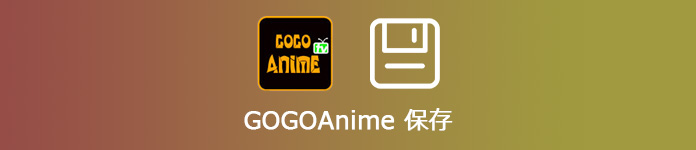
GOGOAnime 保存
![]() StreamByte for Video
StreamByte for Video
- Amazon Prime、Disney+、YouTubeなど人気動画サービスから動画ダウンロード可能。
- 最新加速技術により、最大8倍速で動画をダウンロード可能。
- 安全性100%保証可能、ウイルス感染、個人情報の漏洩は一切なし。
- 最大8Kで視聴できるし、無劣化でMP4、MKV、MOV形式として出力もでき。
- 複数の動画を同時にダウンロードすることが可能。
- 内蔵ウェブプレイヤーがあり、動画を直接検索して高画質で再生することができ。
- ハード字幕、ソフト字幕、外部字幕三つの字幕モードがあり、自分の都合に応じて選択でき。
- 動画に付けられたDRMを解除して、動画をダウンロード可能。
- Windows版とMac版の両方が用意されており、使用環境に合わせて選択でき
GOGOAnime自体で動画をダウンロード・保存する方法
GOGOAnime自体のデフォルト機能を利用して、直接に動画をダウンロードして、パソコンに保存できます。この方法は簡単なので、誰でも使用できます。下記、操作方法を紹介します。
ステップ 1まずGOGOAnime のサイトを開き、保存したい動画を探して再生します。この時は、いくつかの広告がポップアップ可能性がります。これを無視してすぐに閉じてください。
ステップ 2再生画面下で「ダウンロード」ボタンがあります。これをクリックします。
ステップ 3次の画面で、保存した動画の画質とダウンロードリンクを選択できます。これを設定した後、動画のダウンロードが開始できます。ダウンロードが終了後、ブラウザのダウンロード履歴でダウンロードした動画を見えます。

GOGOAnime自体で動画をダウンロード
GOGOAnimeでダウンロードできない時の解決策
GOGOAnimeの動画を録画して保存する
GOGOAnimeのデフォルト機能を使って、無料かつ簡単に動画をダウンロードして保存できます。しかし、ネット状況が悪い、ウイルスが感染やすいなどの原因で、うまくダウンロードできない場合もあります。この時は、GOGOAnimeの動画を録画して保存できます。Aiseesoft スクリーンレコーダーをおすすめします。このソフトは様々な録画ニーズに対応できます。GOGOAnimeなどのWebウィンドウを録画できだけでなく、ゲーム実況、オンライン会議、ビデオチャットも録画できます。Windows版とMac 版がありますので、Windows画面録画とMac 画面録画とも対応できます。また、録画時に画面範囲が自由に選択できます。これを使って、自分保存したい画面だけで録画できます。
 おすすめ点
おすすめ点
- 気軽に高画質で動画を録画して保存できます。また、録画する時間に制限はありません。
- 録画した動画にウォータマークがありません。
- フル画面で録画できるほか、画面範囲は自由に選択できます。
- 録画前に、システムとマイクの音はそれぞれオンかどうかを選択できます。
- スクリーンショット撮影、予約録画、録画履歴など実用的な付属機能は搭載されます。
- 動画録画できだけでなく、iPhoneでライブ配信録画、音声録音、ゲーム録画、ウェブカメラ録画などもできます。
ステップ 1「動画レコーダー」を選択
まず、上記の「無料ダウンロード」ボタンをクリックしてソフトをダウンロードします。後は、ソフト起動して、「動画をレコーダー」モードを選択できます。

「動画レコーダー」を選択
ステップ 2録画を開始
GOGOAnimeサイトで保存したい動画を再生します。この再生画面によって、録画範囲を設定できます。また、システム音もマイク音もオンにするかどうかは自分で選択できます。設定した後、「REC」をクリックして、録画を開始できます。

録画を開始
ステップ 3録画を保存
録画終了したいなら、停止ボタンをクリックして、録画を停止できます。ここで、開始時間と終了時間を設定することで動画の長さを調整できます。最後、「ビデオを保存」をクリックして動画を指定された保存先に導出できます。
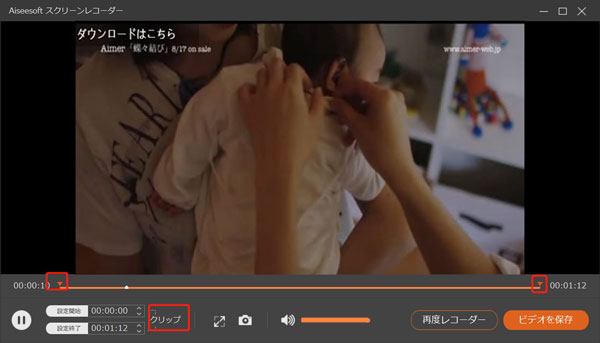
録画を保存
GOGOAnimeの代わりサイトを使用する
GOGOAnimeで動画をダウンロードできない場合は、他の視聴できる動画サイトを使用できます。GOGOAnime以外にアニメを視聴できる動画サイトはたくさんがります。例えば、Chia Anime、Kissanime、Anitube、Pantsubase、U-NEXTなどです。ここで、GOGOAnimeの代わりサイトを紹介します。
Chia Animeは無料に最新作から旧作までアニメを視聴できるサイトです。日本人の間でとても人気があります。このサイトは閉鎖を回避するために、何回もURLを変更することができます。新しいURLへ遷移した後、以前のURLがアクセスできなくなってしまいましたので、最新のURLを探して利用する必要がります。この点を注意ください。URLを検索せずに、この名前を直接検索してみることができます。
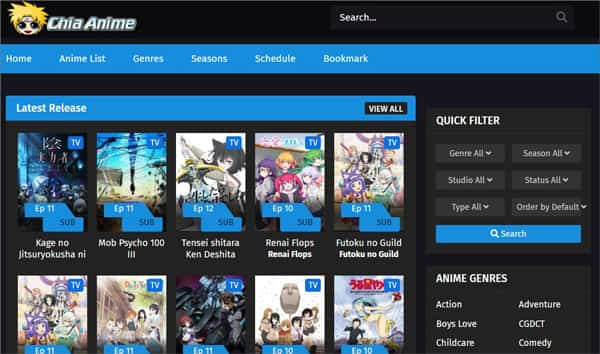
Chia Anime
U-NEXTは国内外の映画、ドラマ、アニメなど豊富な内容をサポートできる動画サイトです。最新のアニメがリアルタイムで配信されます。また、このサイトでアニメ以外にも漫画や雑誌を楽しむことができます。U-NEXTは合法的にアニメを見られるサイトとして、安心に使用できます。
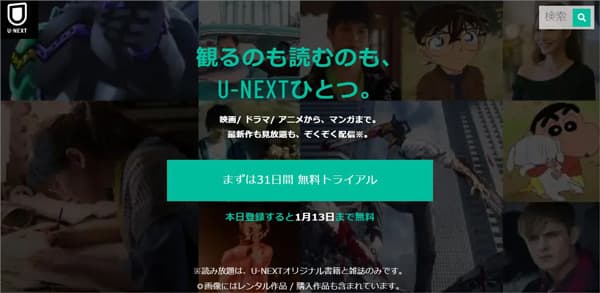
U-NEXT
GOGOAnimeの動画を保存する方法に関するFAQ
質問 1:GOGOAnimeの動画を保存するときの注意点?
答え 1:GOGOAnimeは完全無料に動画を保存できますが、注意しなければいけない点があります。端末がウイルス感染する可能性があります。ファイルをダウンロードした後、ウイルス対策ソフトでチェックしてみることができます。
質問 2:GOGOAnime動画を保存する際に、tvとioの違いとは?
答え 2:GOGOAnimeのドメインは主にioとtvの2つに分けられます。両方の区別はtvが本来のGOGOAnimeのサイトである一方、ioはミラーサイトだということです。両者の動画は視聴画面など大体同様なので、同じ動画サイトと見なされてもいいと思います。
質問 3:スマホでGOGOAnimeの動画をダウンロード保存する方法がある?
答え 3:スマホでGOGOAnimeの動画をダウンロード保存する方法があります。ダウンロードアプリを利用できます。例えば、Clipboxを使用できます。このアプリはiPhoneとAndroidともサポートできます。
結論
本文では、GOGOAnimeの動画をダウンロード・保存する方法とダウンロードできない場合の対処法を紹介します。GOGOAnime のデフォルト機能で動画をダウンロードする以外、Aiseesoft スクリーンレコーダーを使用できます。このソフトはGOGOAnimeなどサイトから動画を録画できるのほか、 PCゲーム録画、スマホ録画、会議録画などもできます。興味があれば試してみてください。
